En esta tercera entrega de nuestra guía especial sobre Windows Phone, te explicaremos cómo transferir todos los datos almacenados en tu móvil Android a un smartphone Windows Phone.
Finalmente, ¿te has decidido a guardar tu Android en el armario para lanzarte a la aventura con un Windows Phone? ¿Los primeros artículos de nuestra guía de Windows Phone te convencieron?
Cada vez que compras un nuevo smartphone, siempre vuelves sobre la misma cuestión: ¿Cómo transferir a tu móvil nuevo toda la información que tienes guardada en el anterior? La respuesta depende de varios factores
Microsoft lo sabe muy bien y por eso te ofrece una página de ayuda relativamente completa. El SO móvil de Microsoft ocupa un sector minoritario del mercado, pero los equipos de marketing están haciendo enormes esfuerzos para democratizar el acceso a diferentes sistemas operativos.
Ahora Softonic te presenta una completa guía para pasar sin esfuerzo de Android a Windows Phone. Fotos, vídeos, contactos, aplicaciones y correo electrónico: este artículo también está dirigido a todos aquellos que todavía dudan por miedo a perder sus datos.
Sincronizar tu cuenta de correo con Windows Phone
Es, sin ninguna duda, la operación más simple de todas. Para que todos tus correos electrónicos aparezcan en tu nuevo Windows Phone, sólo debes dirigirte al menú Settings > Email + accounts. Los servicios de mensajería disponibles son muy numerosos. Algunos nombres de los más populares: Yahoo! Mail, Gmail, Hotmail y Outlook, por supuesto.
¿Tu servicio de mensajes electrónicos no se encuentra en esta lista? Entonces, sin entrar en pánico, dirígete a la opción other account. Todas las cuentas de correo compatibles con los protocolos IMAP o POP deberían funcionar correctamente.

No deberías tener problemas al sincronizar tu cuenta de correo
Transferir tus contactos y tu agenda a Windows Phone
Desde el lanzamiento de dispositivos con Android, Google sugiere asociar tu lista de contactos con una cuenta de Google. Esta última, puerta de entrada obligatoria para disfrutar de otros servicios, como Google Maps o Google Drive, reúne correos electrónicos, contactos, archivos guardados en línea y mucho más.
Una buena noticia: Windows Phone permite agregar cuentas de Google. La sincronización de un smartphone Windows Phone se puede efectuar en unos pocos pasos. Es un proceso simple en extremo, primero dirígete nuevamente a Settings > Email + accounts > Google, donde tendrás que escribir tu dirección de correo y contraseña.
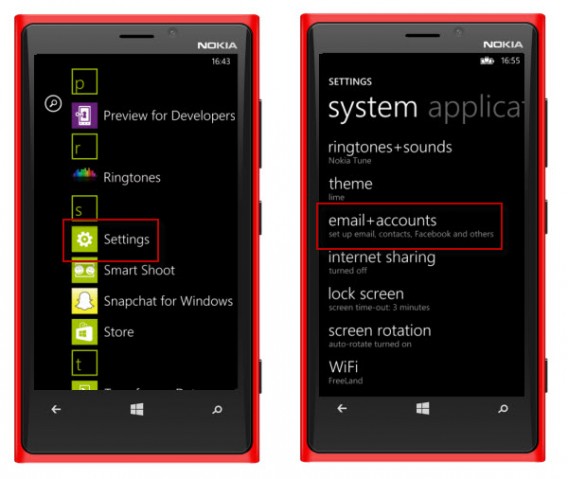
Pulsa Settings, después email + accounts
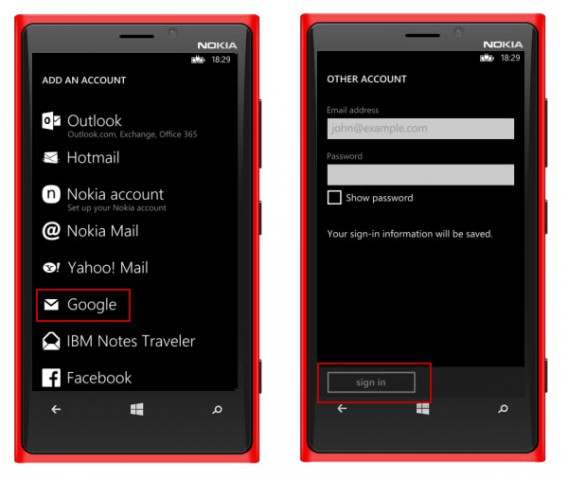
Ingresa tu dirección de Gmail, la contraseña correspondiente y por último pulsa en el botón para confirmar
A continuación, sólo debes seleccionar tu agenda, tus contactos y tu correo electrónico para completar la sincronización.
Si, por el contrario, no estás conectado a Google en tu Android y te inclinas por los servicios de Yahoo!, Facebook, o incluso Outlook.com, el procedimiento es exactamente el mismo.
En los otros casos, si eres uno de los usuarios de Android que prefiere guardar sus contactos en la tarjeta SIM y no en línea, puedes descargar la aplicación Transferir mis datos para Windows Phone 8. Esta te permite recuperar automáticamente los contactos guardados en tu viejo móvil gracias a la tecnología Bluetooth. Los números de teléfono se agregarán automáticamente a la app People de Windows Phone.
Por último, también es posible insertar la tarjeta SIM en tu nuevo Windows Phone, para encontrar tu libreta de direcciones tal como la habías dejado.
Importar los documentos guardados en tu Android
A diferencia de los correos y los contactos, lamentablemente no existe ningún método milagroso para transferir las tablas, los textos y los documentos PDF guardados en tu móvil.
Solamente los usuarios de OneDrive, el servicio de alojamiento en línea de Microsoft, disponen de una solución accesible. Obviamente, la aplicación está instalada de forma predeterminada en Windows Phone, por lo que con sólo asociar tu cuenta Microsoft tendrás acceso a todos los archivos guardados en tu espacio en línea.
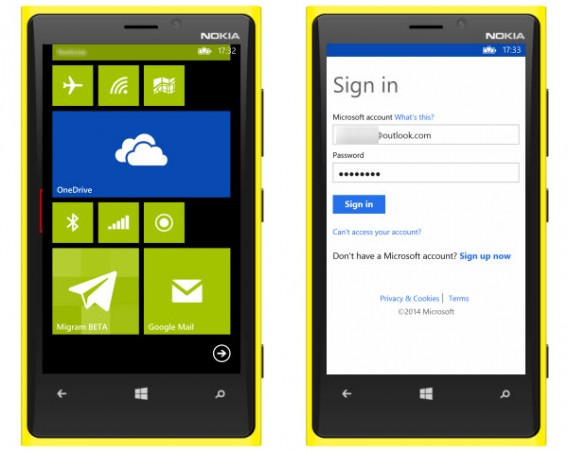
La aplicación OneDrive de Microsoft se encuentra instalada de forma predeterminada en Windows Phone
En caso de que administres tus documentos desde Dropbox, recuerda que existen apps no oficiales, como BoxFiles for Dropbbox. Sin embargo, para asegurarte de no perder ninguna información, te recomendamos descargar a tu ordenador todos los archivos almacenados en Dropbox, para después copiarlos a tu móvil Windows Phone a través de un simple cable USB y el Explorador, si estás en Windows, o Finder, en OS X.
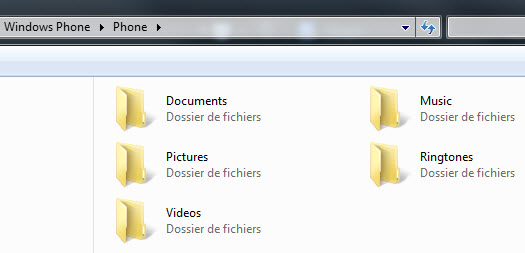
Para transferir archivos, conecta tu Windows Phone al PC a través de un cable USB
Para sincronizar el contenido de tu cuenta Google Drive, o de otros servicios de almacenamiento en línea (MEGA, etc.), el procedimiento es el mismo.
Microsoft también te brinda programas que te facilitarán la sincronización de documentos con tu smartphone Windows Phone. Esta solución oficial del equipo de Redmond está disponible para PC y Mac.
Si utilizas Windows 8 en tu ordenador, imposible pasar por alto una aplicación más fácil de usar que todas las anteriores, My Windows Phone.
Música: Escucha a tus artistas favoritos en Windows Phone
La soluciones propuestas por Microsoft varían dependiendo de cuánto utilices la nube. Si usas servicios de streaming como Spotify, Deezer o TuneIn Radio, todos estos te ofrecen aplicaciones para Windows Phone que funcionan correctamente. Sólo tienes que entrar en tu cuenta para escuchar tus listas de reproducción personalizadas.
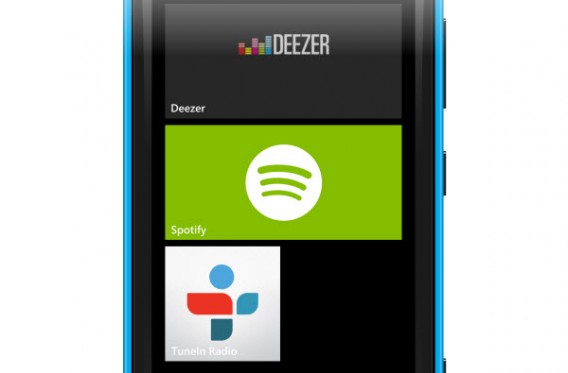
Los principales reproductores de música en línea están disponibles para WP8
¿Tienes tu colección de música en el ordenador? Conecta el smartphone Windows Phone por un puerto USB o aprovecha los programas de Microsoft para agregar bandas y artistas a tu nuevo móvil.
Si utilizas Google Play Music, un servicio de streaming de audio y alojamiento de archivos made in Google, lamentablemente no tendrás otra opción más que descargar todos los temas a tu ordenador personal y después sincronizarlos a través de un cable USB o por medio de los programas de Microsoft. Lo mismo ocurre con el servicio Amazon MP3: descarga Amazon MP3 Downloader para recuperar tus compras y tu música en tu PC, luego transfiere la información a tu Windows Phone.
Fotos y vídeos: La nube te facilita la tarea
En lo que respecta a los archivos multimedia, nuevamente quienes hayan recurrido al almacenamiento en línea correrán con ventaja. Si guardas tus fotos en Facebook, Flickr o OneDrive, primero descarga la app de Windows Phone 8 correspondiente, después entra en tu cuenta para sincronizar todos los archivos en línea con tu Windows Phone.
Decididamente, una mala noticia para todos aquellos que no guardaron sus fotografías en la nube. Tendrás que conectar tu viejo Android al PC o Mac, copiar los archivos y finalmente pasarlos a tu Windows Phone.
Ecosistema de aplicaciones
Si aún te quedan dudas sobre la oferta de aplicaciones para Windows Phone, te invitamos a (re)leer nuestra lista detallada con los 30 mejores servicios móviles y su disponibilidad para Windows Phone, Android e iOS, que te permitirá hacerte una idea.

